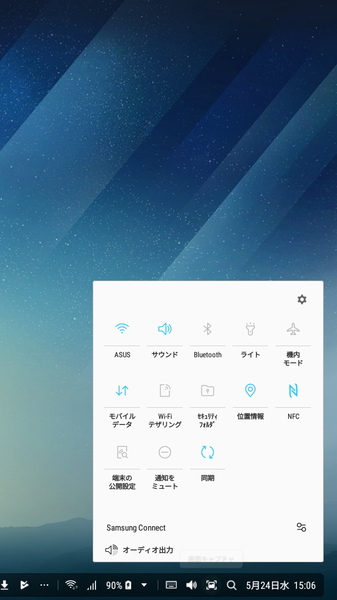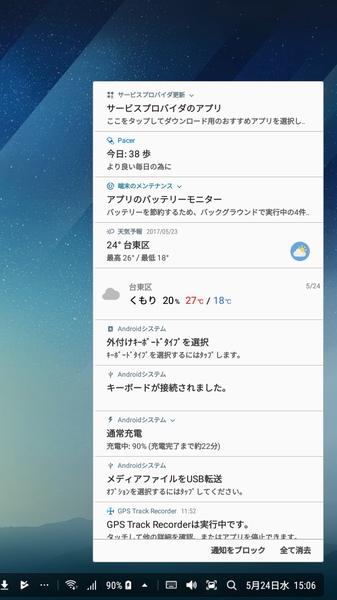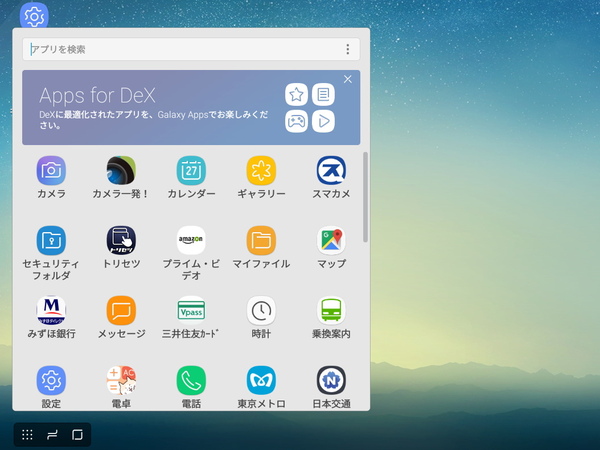AndroidスマホがまるでWindowsのような操作感に

スマホをドックすると、ほんのわずかな時間で起動画面が大きなディスプレーに表示される
スマホの画面に表示される指示に従って2~3回の操作をすると、あまりにもあっけなく大型モニター画面に初期起動画面が表示された。
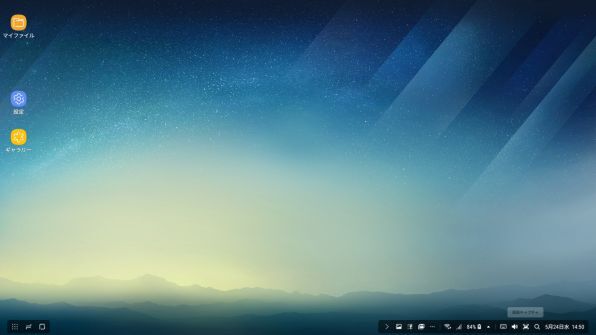
超シンプルな起動画面。アイコンはマイファイルと設定、ギャラリーの3つだけ。左下にはスマホと同じく、全アプリ表示、1つ前に戻る、タスクリストのボタンが並ぶ
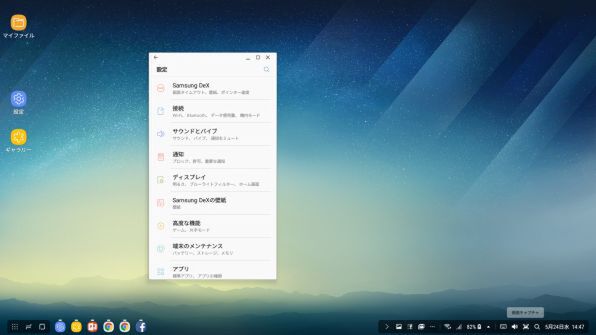
壁紙もスマホやWindowsと同様、ユーザーの好きなモノに変更可能だ
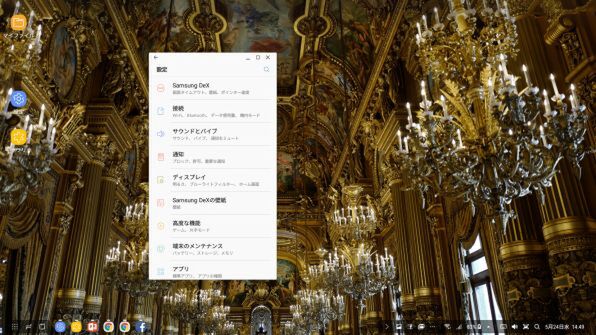
筆者はギャラリーから選んだ写真をDex Stationを使用するときだけの壁紙に設定した
初期起動の時には規定の壁紙が設定されているが、スマホと同様、設定画面を呼び出して、壁紙や画面のタイムアウト時間、マウスポインターの速度などを簡単に変更可能だ。筆者も、Dex Stationを使うときだけの壁紙をギャラリーから選び出して設定してみた。
まずはマイクロソフトの支援で一緒にチューンしたというスマホに付属のPowerPointで、Windows版PowerPointで作成したファイルをいくつか開いて簡単な編集をやってみた。幸いいずれもまったく問題なく快適な速度で使用することができた。
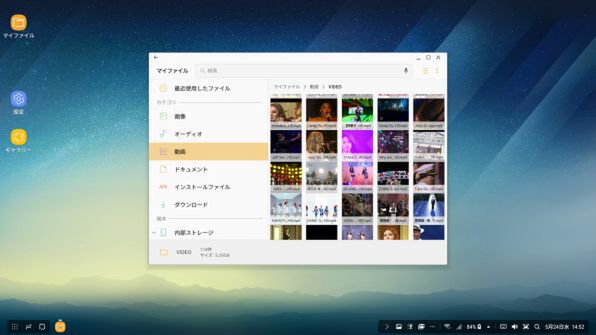
Windowsのマイドキュメントと同様、マイファイルでは、ユーザーのすべてのデータを見ることができる
Windowsの「マイドキュメント」に相当する「マイファイル」のアイコンをクリックすると、スマホ内部に記録されているすべての画像、オーディオ、動画、ドキュメント、ダウンロードファイルなどを瞬時に見ることができる。
もちろん、コアPCとなっているのはAndroidスマホなので、設定やお知らせなどもスマホの時と同じデータを大きなデスクトップサイズで見ることができる。

スマホ内蔵カメラで撮影した写真もスマホの時と同様、ギャラリーから呼び出して大スクリーンで見ることができる。これはやっぱり圧巻だ
「ギャラリー」アイコンをクリックすれば、スマホで撮影した写真や動画をディスプレーの最大サイズで見ることも可能だ。
デスクトップの左下にはスマホのボトムに表示されているおなじみのボタンが3つ表示され、Windowsのようにアプリ一覧を表示させ、任意のアプリをクリックすれば起動できる。
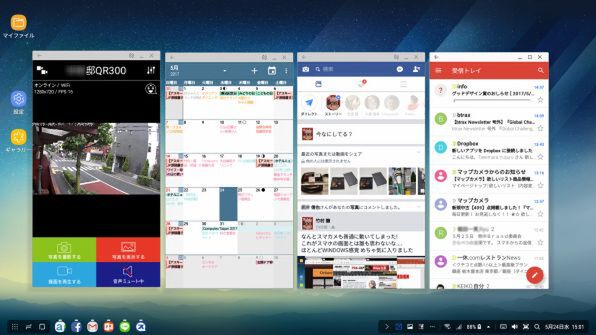
縦型スマホ画面が複数列んだようにアプリを並べて使ってみた
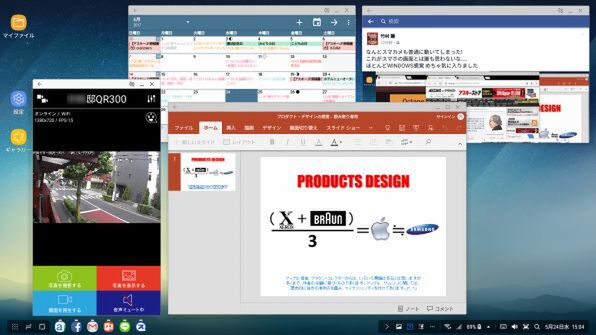
長い間見慣れたWindowsパソコンのように、ウィンドウサイズを個々に変えて重ねて表示してみた。パッと見はもはやWindowsの感じだ。現在、起動中のアプリアイコンは最下段のタスクバーに表示される
スマホの画面が複数個あるようなイメージで、アプリをマルチ起動するか、Windowsのオーバーレイウィンドウのイメージで、個々のアプリを好きな縦横サイズで表示させて操作することも可能だ。
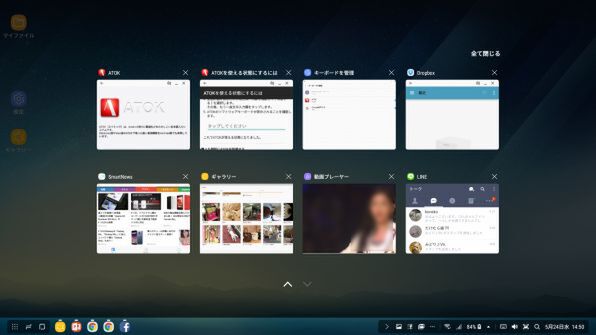
現在、起動中のアプリ(タスク)を表示させてみた。タスク終了や最前面に表示などもこの画面から操作できる
もちろん、起動中の全アプリ(タスク)をサムネイルで一覧表示させ、全部のアプリを一斉に終了させたり、任意のアプリだけを終了させたり、目的のアプリをクリックして最前面に表示させて、継続操作することなど自由自在だ。

この連載の記事
-
第858回
スマホ
USBケーブルの“正体”を暴くType-C結線チェッカーを衝動買い -
第857回
スマホ
全ポートType-C化に時代を感じつつ、CIOのUSB ACアダプタ「NovaPort TRIO II」を衝動買い -
第856回
スマホ
遊べる“ビジネス電子ペーパー”EZ Sign NFCを衝動買い -
第855回
スマホ
Galaxy Z Fold7用「両面アラミド繊維ケース」をやっぱりの衝動買い -
第854回
トピックス
それでも現金を持たざるを得ない現況で、ジッパー付きセキュリティポーチ靴下を衝動買い -
第853回
トピックス
3COINSのクリアワイヤレスキーボードが1000円に値下がりしたのでまた衝動買い -
第852回
トピックス
価格は優秀、剃りは凡庸 USB充電可なシャオミ製電動シェーバーを衝動買い -
第851回
トピックス
出張も旅行もこれ一台! 「クリップ型USB Type-C充電器+タップ」を衝動買い -
第850回
トピックス
年初にAndroid搭載のカラーE Ink端末「Bigme B751c」を衝動買いして9ヵ月使ってみた -
第849回
トピックス
理論派が作った“変態ピック”を半世紀ベーシストが衝動買い -
第848回
トピックス
“ケーブル紛失ゼロ”の未来系SSDケースを衝動買い - この連載の一覧へ